Рисование на Canvas с помощью голосовых команд в Tkinter
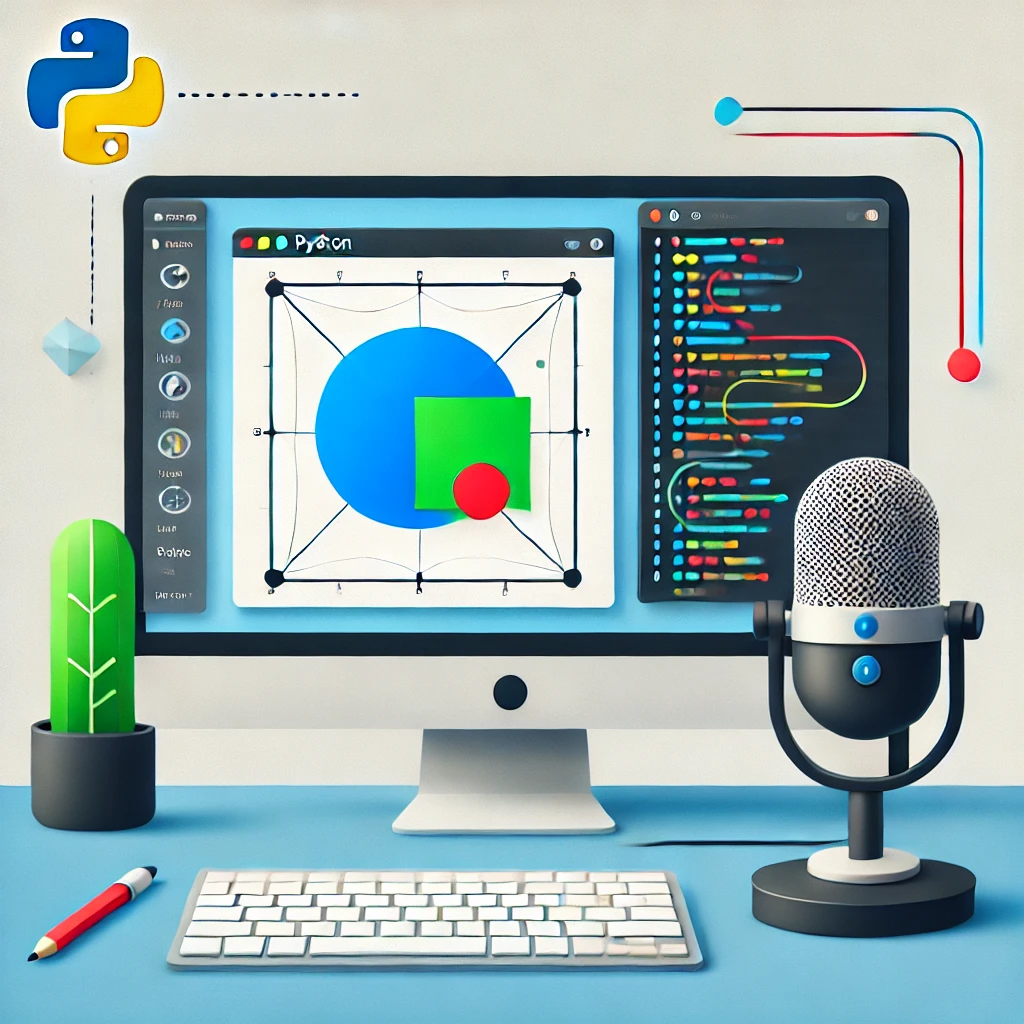
В сегодняшней статье мы рассмотрим, как можно управлять рисунком на Canvas в Tkinter с помощью голосовых команд. Это увлекательная тема, которая позволит объединить возможности распознавания речи и графического интерфейса. Давайте разберемся, как это реализовать шаг за шагом.
Для реализации задачи потребуются следующие библиотеки Python:
- Tkinter — стандартная библиотека для создания графического интерфейса.
- SpeechRecognition — библиотека для распознавания речи.
Убедитесь, что все необходимые библиотеки установлены. Для установки SpeechRecognition выполните команду:
pip install SpeechRecognition
Шаг 1: Создание графического окна
Первым шагом создадим окно приложения с помощью Tkinter. В нём мы разместим холст для рисования и кнопку для запуска голосового управления.
import tkinter as tk
# Создаем главное окно
root = tk.Tk()
root.title("Рисование голосом")
# Создаем Canvas
canvas = tk.Canvas(root, width=600, height=400, bg="white")
canvas.pack()
# Запуск окна
root.mainloop()
Этот код создаёт окно с холстом белого цвета.
Шаг 2: Добавление распознавания речи
Теперь добавим функцию, которая будет слушать голос пользователя и распознавать команды. Для этого используем библиотеку SpeechRecognition.
import speech_recognition as sr
def recognize_speech():
recognizer = sr.Recognizer()
with sr.Microphone() as source:
print("Говорите, я слушаю...")
try:
audio = recognizer.listen(source, timeout=5)
command = recognizer.recognize_google(audio, language="ru-RU")
print("Распознано:", command)
return command.lower()
except sr.UnknownValueError:
print("Не удалось распознать голос.")
return None
except sr.RequestError as e:
print(f"Ошибка сервиса: {e}")
return None
Эта функция возвращает текст распознанной команды или сообщает о проблемах.
Шаг 3: Выполнение команд на Canvas
Теперь добавим функцию, которая будет интерпретировать распознанный текст и выполнять соответствующие действия на Canvas.
def execute_command(canvas, command):
if "круг" in command:
canvas.create_oval(100, 100, 200, 200, fill="blue", outline="black")
elif "квадрат" in command:
canvas.create_rectangle(250, 100, 350, 200, fill="green", outline="black")
elif "линия" in command:
canvas.create_line(400, 100, 500, 200, width=3, fill="red")
else:
print("Команда не распознана или не поддерживается.")
Эта функция создаёт фигуры на холсте в зависимости от распознанной команды.
Шаг 4: Соединение всех частей
Теперь объединим всё вместе. Добавим кнопку, которая запускает процесс распознавания речи, и интегрируем это с Tkinter.
def start_recognition():
command = recognize_speech()
if command:
execute_command(canvas, command)
start_button = tk.Button(root, text="Сказать команду", command=start_recognition)
start_button.pack()
root.mainloop()
Запустите приложение, скажите "круг", "квадрат" или "линия", и вы увидите, как соответствующие фигуры появляются на холсте!
Заключение
Таким образом, мы создали приложение, которое рисует фигуры на Canvas с помощью голосовых команд. Этот проект можно легко расширить: добавлять новые фигуры, управлять их размерами или цветами, а также добавлять более сложные команды.
Если вы хотите больше изучить лайфхаки и разработки на Python, рекомендуем курс Написание лайфхаков на Python. Он научит вас эффективно использовать Python для создания полезных инструментов и приложений.
-
Создано 08.01.2025 12:17:02

-
 Михаил Русаков
Михаил Русаков






Комментарии (0):
Для добавления комментариев надо войти в систему.
Если Вы ещё не зарегистрированы на сайте, то сначала зарегистрируйтесь.